Если вы клиент Мовистар , одним из дополнительных преимуществ является то, что у них есть все виды инструментов, которые помогут вам максимально использовать весь потенциал вашей контрактной ставки. В случае, если что-то не работает должным образом в вашем Wi-Fi подключение, есть способы улучшить его за несколько простых шагов.
Оптимизировать Movistar WiFi, чтобы заставить его работать как можно лучше, очень просто, и для этого вам понадобится только приложение: Smart WiFi.

Оптимизировать Wi-Fi Movistar так просто
В случае, если у нас нет хорошего сигнала WiFi, несмотря на то, что ранее были приняты предыдущие меры, такие как размещение маршрутизатора в хорошем месте, подключенное устройство находится на правильном расстоянии, нет больше подключенных устройств и т. д., все еще может быть неоптимальное соединение. Если вы не знаете, с чем связана эта проблема, мы можем использовать Умное приложение Wi-Fi это поможет нам увидеть, какие устройства подключены к обеим сетям и есть ли у нас проблемы с сигналом.
Как только мы установим его на нашем Android or iOS устройство, нам нужно будет знать только ту серию шагов, которая позволит нам изменить канал WiFi сети. Для его выполнения вам необходимо авторизоваться и перейти в Cеть раздел. Далее нажмите на Оптимизируйте вкладку WiFi и, наконец, вам нужно будет нажать на кнопку «Оптимизировать».
Приложение сообщит вам, если канал, используемый по умолчанию, перегружен, и вы можете улучшить сигнал WiFi, нажав на значок Оптимизировать кнопку . Если в вашем случае после процесса канал не изменился, то это будет потому, что мы уже были в оптимальном канале.
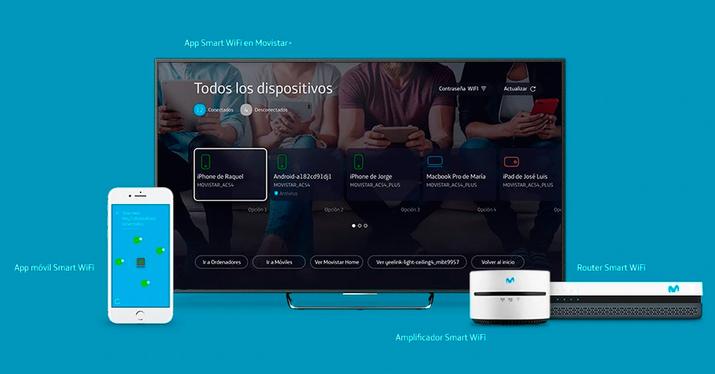
Кроме того, если в вашем случае вы являетесь клиентом Fusion и у вас дома есть декодер UHD или декодер UHD Smart WiFi, вам повезло, потому что вы также можете оптимизировать свой маршрутизатор с телевизора. Вам нужно будет перейти в Movistar Plus +, открыть его верхнее меню и нажать «Приложения». Внутри нам нужно будет выбрать приложение Smart WiFi и нажать на оптимизировать свой Wi-Fi .
Среди функций, которые вы можете реализовать с помощью приложения, также есть следующие:
- Просмотр и управление устройствами, подключенными к вашей сети Wi-Fi.
- иметь контроль над своей сетью; выполнить анализ работы и оптимизировать канал для лучшего соединения.
- Контролируйте использование вашего подключения: вы можете временно приостанавливать и возобновлять подключение к сети Wi-Fi любого устройства (смартфона, планшета, компьютера, игровой приставки) и т. д.
- Перезагрузите маршрутизатор из приложения, чтобы ваша сеть всегда была готова.
- Настройте свою сеть Wi-Fi: выберите имя и пароль, создайте гостевую сеть и легко делитесь ею со своего мобильного телефона.
- Наслаждайтесь безопасным соединением. Благодаря этой последней функции вы сможете без риска и безопасно просматривать веб-страницы.
Вручную получить доступ к конфигурации маршрутизатора Movistar
В случае, если инцидент с вашим беспроводным подключением Movistar не был разрешен приложением автоматически (что маловероятно), вы всегда можете вручную зайти в меню конфигурации роутера и таким образом изменить нужные вам параметры.
Один из самых простых способов сделать это — ввести 192.168.1.1 в браузере. Нажав Enter, вы сможете для доступа к конфигурации и параметрам конфиденциальности изменить их по своему усмотрению. Некоторые из вещей, которые вы можете сделать, это настроить имя сети или пароль, открыть порты, восстановить настройки маршрутизатора или восстановить его до заводских настроек.
Еще одна альтернатива оптимизации вашего сетевого подключения Movistar вручную — доступ к через портал Алехандры чтобы открыть порты маршрутизатора, настроить локальную сеть, сохранить различные конфигурации маршрутизатора, предоставить Wi-Fi вашим гостям с помощью QR-кода, предопределить порты для игровой консоли или обновить прошивку.